红底照片变蓝底|如何在word里将红底照片换成蓝底
红底照片百思特网变蓝底(如何在word里将红底照片换成蓝底)
在我们的印象中,抠图这种高级的百思特网工具,只有PS里面才有,但实际上在word中给照片换底色也是可以轻松实现的 。
下面我们就以WPS2019为例,演示一下 。

1.首先我们在word文档里面插入一张需要换色的照片 。可以在插入中选择图片按钮的下拉菜单,来自文件,然后选取照片 。也可以直接复制照片,在word里面粘贴 。这两个方法,结果是一样的 。
例百思特网子中是插入了一张红底的照片,现在要将她变成蓝底 。
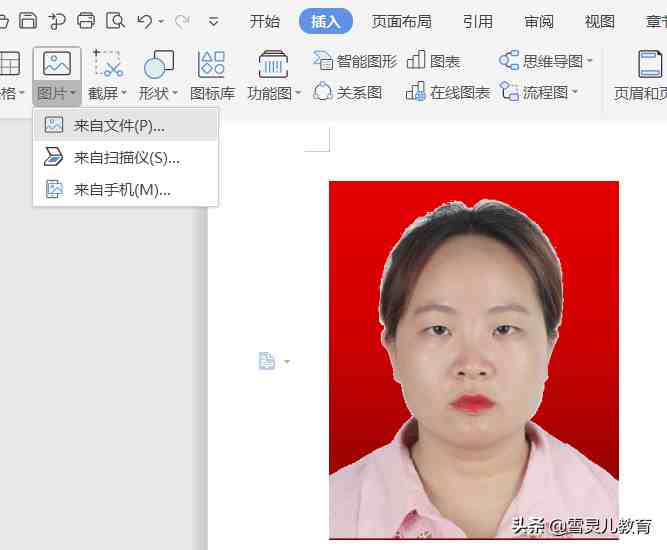
2.我们用鼠标点击图片,楼顶的选项卡会自动跳到图片工具 。
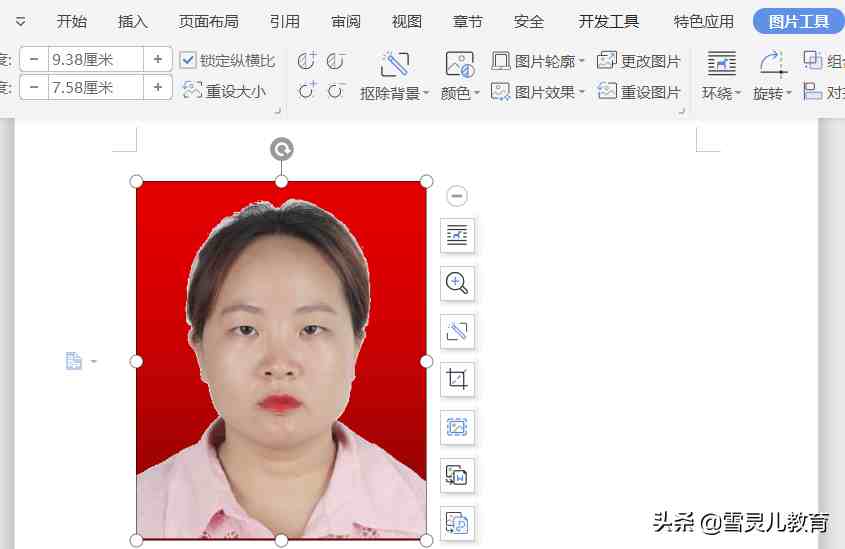
3.选择扣除背景按钮下拉菜单中的,智能抠图背景 。
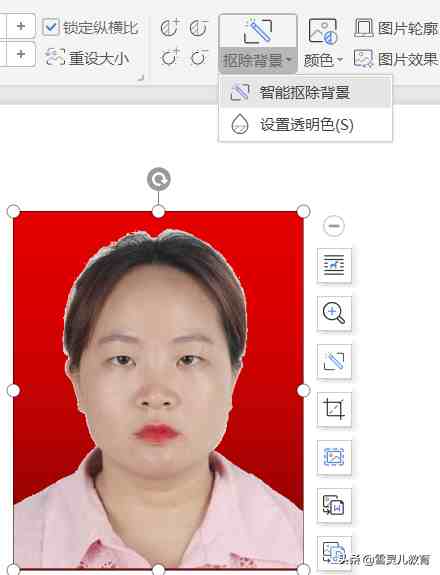
4.在弹出的抠图背景对话框中,用鼠标点击图片红底的部分,将红底智能全部选中 。
在例子中,图片中的白点就是用鼠标点击的位置 。
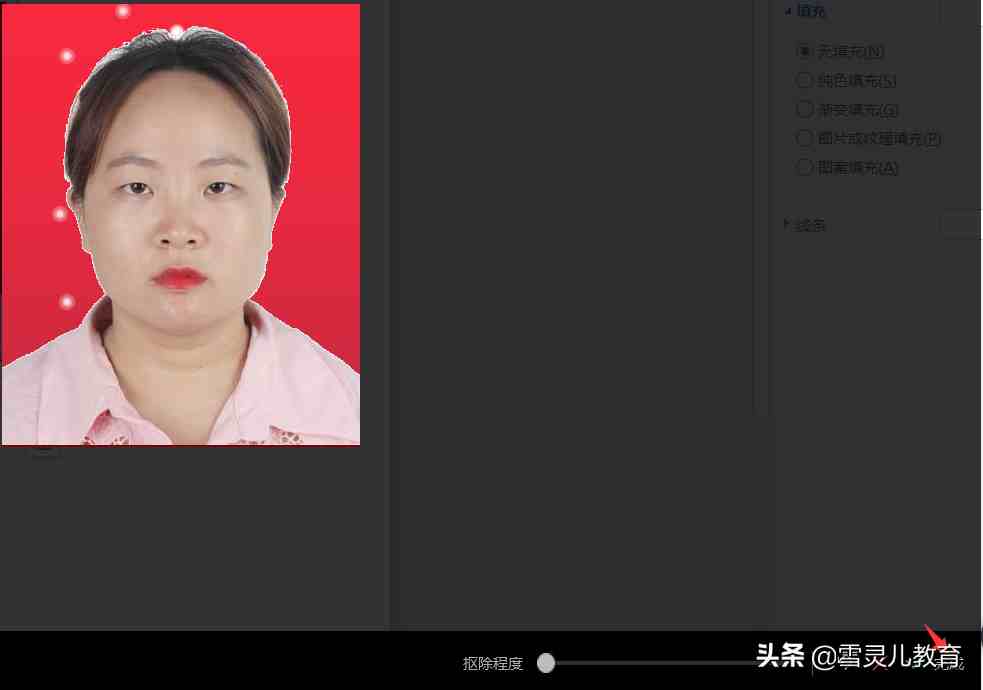
5.你会发现word文档中的照片背景变成了透明色 。此时你点击图片效果按钮,右边的下拉菜单,选择更多设置 。
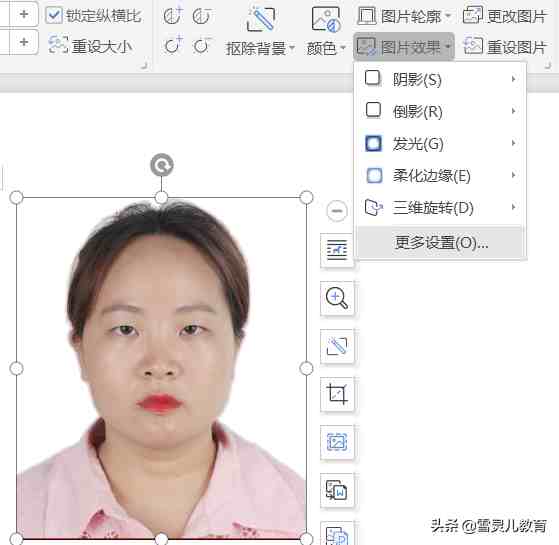
6.在文档右边弹出的属性对话框,选择填充与线条 。
将填充右边,默认为无的的下拉菜单打开 。点击其中的任何颜色,背景就会换成你选的颜色 。
例子中是用鼠标点击,选择了蓝色 。
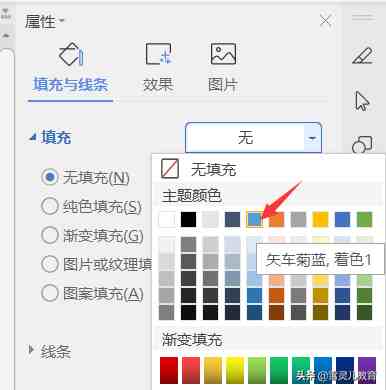
7.最后你会发现照片,瞬间变成了蓝底 。
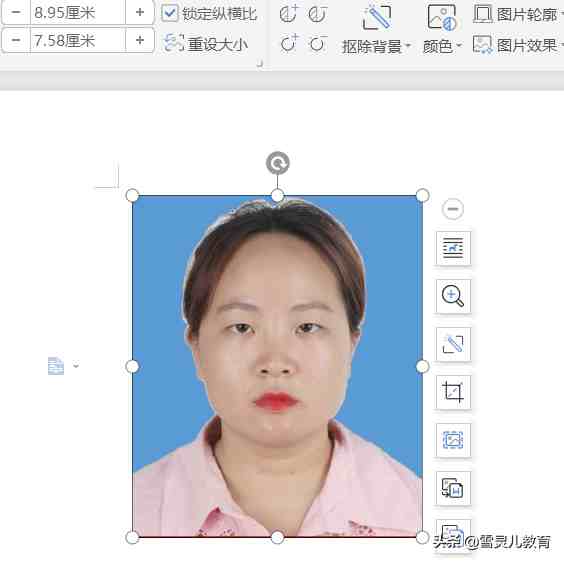
注意事项:
1.智能抠除背景的时候,鼠标点击一个点,有一部分区域的红色会变浅,那么说明这一部分的区域就会被抠除 。鼠标顺次点击就可以使全部的红色变浅,也就是背景全部被智能抠图
2.背景被智能抠除后,还可以设置图片的阴影发光柔化等效果,甚至可以调节头像在图片中的任意位置 。
【红底照片变蓝底|如何在word里将红底照片换成蓝底】
- 透过那泛黄的老照片
- 山姆|山姆会员可以上传宠物照片吗
- 山姆|山姆会员结账时会拍脸部照片吗
- 童年趣事,怎么写?
- 父亲的关爱作文格式怎么样?
- 照片里的故事 难忘的记忆作文600字怎么写?
- 奶奶的照片作文怎么写?
- 照片里的温暖作文格式怎么样?
- 照片中的记忆作文范文有没有?
- 留在照片上的记忆作文格式怎么样?
